Publicado el 14 de Abril del 2019
1.057 visualizaciones desde el 14 de Abril del 2019
3,9 MB
11 paginas
Creado hace 12a (28/03/2013)
Introducción a InDesign.
Guía básica.
Autor: Francesc Morera Vidal
Coordina: Irma Vila Òdena
Diseño Gráfico / Grado en Multimedia
Estudios de Informática, Multimedia y Telecomunicación
25.03.2013, Barcelona
�Introducción a InDesign. Guía básica · Estudis d’Informàtica Multimèdia i Telecomunicació
Esta Guía básica de InDesign se ha generado en base al documento Manual de referencia
Indesign CS6, con licencia Creative Commons (BY-NC-SA) de Adobe.
http://helpx.adobe.com/es/pdf/indesign_reference.pdf
Los textos e imágenes publicadas en esta obra están sujetas –salvo que se indique lo
contrario- a una licencia de Reconocimiento-NoComercial-CompartirIgual (BY-NC-SA) v.3.0.
España de creative Commons. Se pueden copiar, distribuirlos, transformarlos y comunicarlos
públicamente siempre que (1) se cite al autor y la fuente (FUOC. Fundació per a la Universitat
Oberta de Catalunya), (2) no se haga un uso comercial y (3) se distribuya la obra generada con
una licencia idéntica a ésta. La licencia completa se puede consultar en
http://creativecommons.org/licenses/by-nc-sa/3.0/deed.es_ES
2
�Introducción a InDesign. Guía básica · Estudis d’Informàtica Multimèdia i Telecomunicació
Introducción a InDesign. Guía básica
Presentación ................................................................................................ 4
InDesign ....................................................................................................... 4
Espacio de trabajo por defecto de InDesign ................................................ 5
Panel Herramientas ...................................................................................... 6
Abrir documento ........................................................................................... 7
Ventana “Nuevo Documento” de InDesign ................................................... 7
Creación de páginas maestras ..................................................................... 8
Adición de un marcador de número de página a una página maestra ........ 8
Exportación a Adobe PDF .......................................................................... 10
Acerca de Adobe PDF ................................................................................ 10
Exportación a PDF para imprimir ............................................................... 10
PDF/X-4 (2008) .......................................................................................... 11
PDF interactivo ........................................................................................... 11
3
�Introducción a InDesign. Guía básica · Estudis d’Informàtica Multimèdia i Telecomunicació
Presentación
Esta guía de introducción a InDesign es una primera aproximación al
programa. Está pensada para la asignatura de Diseño gráfico del Grado
Multimedia y sólo pretende ser una ayuda inicial para poder abordar InDesign
en la realización del ejercicio solicitado en la PEC3.
Para una mejor comprensión y aprendizaje del programa, aconsejamos la
consulta del Manual de referencia Indesign CS6 (podéis encontrarlo en
) que Adobe pone a
disposición en línea y que es el documento de donde se ha partido para
elaborar esta guía de inicio.
Cualquier duda al respecto de InDesign se puede consultar de manera rápida
y fácil en el mencionado manual, donde además hay enlaces a tutoriales y
videos explicativos.
InDesign
InDesign es un programa de maquetación para la edición de productos
multipáginas con gestión de estándares de salida para productos
analógicos (impresión de todo tipo de publicación) y también digitales
(tablets, pantallas…). Es interesante para adaptar con facilidad las
publicaciones para una gran variedad de medidas de página,
orientaciones y dispositivos. Permite un gran control y versatilidad en el
uso de las imágenes y las tipografías.
http://www.adobe.com/es/products/indesign.html
4
�Introducción a InDesign. Guía básica · Estudis d’Informàtica Multimèdia i Telecomunicació
Espacio de trabajo por defecto de InDesign
A. Ventanas de documento en forma de fichas
B. Barra de aplicaciones
C. Conmutador de espacios de trabajo
D. Barra de título de panel
E. Panel de control
F. Panel Herramientas
G. Botones Contraer paneles
H. Cuatro grupos de paneles acoplados verticalmente
I. Documento
5
�Introducción a InDesign. Guía básica · Estudis d’Informàtica Multimèdia i Telecomunicació
Panel Herramientas
6
�Introducción a InDesign. Guía básica · Estudis d’Informàtica Multimèdia i Telecomunicació
Abrir documento
Archivo > Nuevo > Documento
Ventana “Nuevo Documento” de InDesign
A. Puede guardar la configuración del documento para el tamaño de página,
columnas, márgenes y áreas de sangrado e indicaciones en un valor para
ahorrar tiempo y garantizar la coherencia al crear documentos similares.
B. Calidad (resolución) del documento: Impresión / web / Publicación digital
C. Número de páginas del documento
D. Medida de la página
E. Columnas de texto y anchura del medianil.
F. Márgenes de la publicación
G. Medida del sangrado exterior para el corte (recomendado 3mm en los 4
lados)
7
�Introducción a InDesign. Guía básica · Estudis d’Informàtica Multimèdia i Telecomunicació
Creación de páginas maestras
De forma predeterminada, todos los documentos creados cuentan con una
página maestra. Puede crear más páginas maestras desde cero o a partir de
una página de documento o una página maestra existente. Una vez aplicadas
páginas maestras a otras páginas, los cambios realizados en la página
maestra original pasan a las páginas maestras y las páginas de documento
que se basan en ella. Si se planifica correctamente, esto proporciona un
método sencillo para realizar cambios de maquetación en varias páginas del
documento.
Creación de una página maestra a partir de cero
1. Elija Nueva página maestra en el menú del panel Páginas.
2. Especifique las opciones siguientes y haga clic en OK:
En Prefijo, introduzca un prefijo que identifique la página maestra aplicada a
cada página en el panel Páginas. Puede introducir un máximo de cuatro
caracteres.
En Nombre, introduzca un nombre para el pliego maestro.
En Basado en página maestra, elija un pliego maestro existente en el que
desee basar este pliego maestro o elija Ninguno.
En Número de páginas, introduzca un valor para el número de páginas que
desee incluir en el pliego maestro (hasta diez).
Adición de un marcador de número de página a una página
maestra (foliación)
Por lo general, los marcadores de número de página se añaden a las páginas
maestras. Si se aplican páginas maestras a las páginas de los documentos, la
numeración de páginas se actualiza de forma automática, al igual que los
encabezados y los pies de página.
Si el número de página automático se encuentra en una página maestra,
8
�Introducción a InDesign. Guía básica · Estudis d’Informàtica Multimèdia i Telecomunicació
mostrará el prefijo de dicha página. En una página de documento, la
numeración automática muestra el número de la página. En una mesa de
trabajo, muestra MT.
1. En el panel Páginas, haga doble clic en la página maestra a la que desee
agregar el número de página.
2. Cree un nuevo marco de texto de tamaño suficiente como para albergar el
número de página más largo y cualquier texto que desee que aparezca
junto a dicho número. Coloque el marco de texto en el lugar en el que
desea que aparezca el número de página.
Si el documento tiene páginas opuestas, cree marcos de texto
independientes para las páginas maestras izquierda y derecha.
3. En el marco de texto del número de página, añada el texto que irá antes o
después del número de página (cómo “Página”).
4. Coloque el punto de inserción en el lugar en el que desea que aparezca el
número de página y, a continuación, elija Texto > Insertar carácter especial
> Marcadores > Número de página actual.
5. Aplique la página maestra a las páginas del documento en las que desea
que aparezca la numeración de páginas.
Para quitar el número de página de la primera página del documento, tiene
dos opciones: aplicar una página maestra diferente o bien omitir y eliminar el
marco de texto maestro de la página del documento. Pulse las teclas
Ctrl/Comando+Mayús y haga clic en un marco de texto maestro para
ignorarlo.
9
�Introducción a InDesign. Guía básica · Estudis d’Informàtica Multimèdia i Telecomunicació
Exportación a Adobe PDF
Acerca de Adobe PDF
El formato PDF (Portable Document Format, formato de documento portátil)
es un formato de archivo universal que conserva las fuentes, imágenes y
composición de los documentos originales creados en una amplia gama de
aplicaciones y plataformas. Adobe PDF es el estándar para la distribución y el
intercambio seguro y fiable de documentos y formularios electrónicos en todo
el mundo. Los archivos Adobe PDF son compactos y completos, y cualquier
usuario que disponga del software Adobe Reader® (gratuito) puede
compartirlos, verlos e imprimirlos
Exportación a PDF para imprimir
Exportación de un documento abierto a PD
 Crear cuenta
Crear cuenta
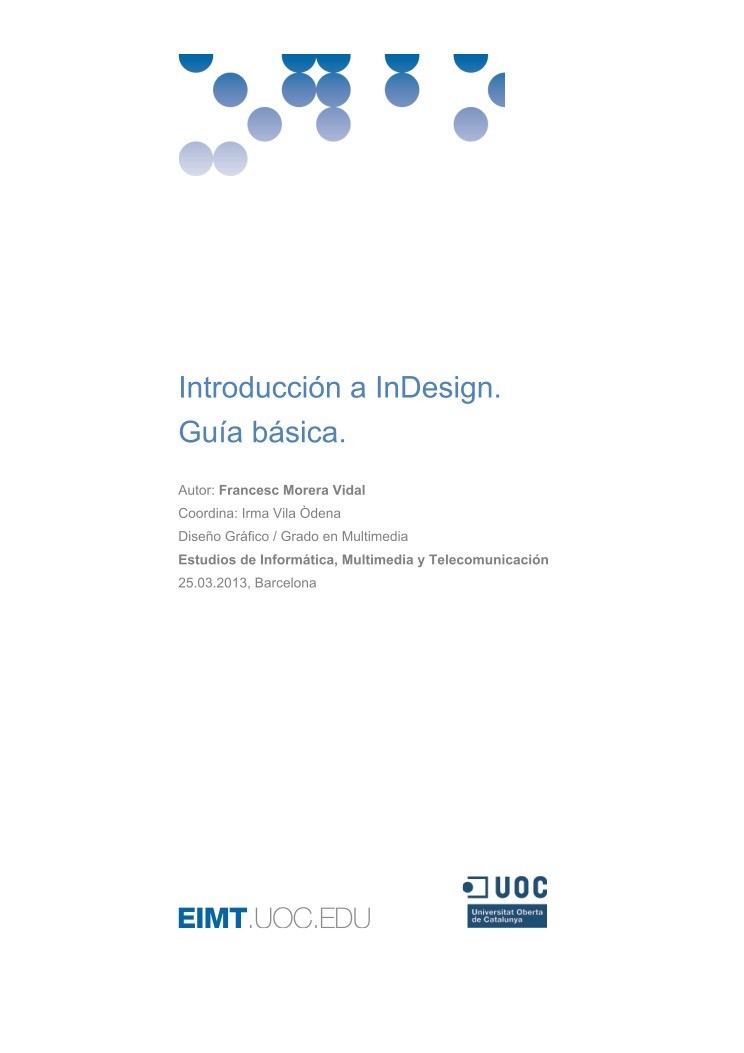

Comentarios de: Introducción a InDesign - Guía básica (0)
No hay comentarios